Ако редовно користите Вибер, можда бисте желели да проверите да ли се неком свиђа порука. Можда сте написали нешто да насмејете пријатеља или само желите да проверите ко се од ваших контаката највише бави вашим порукама.

На срећу, ово је релативно лак процес. Читајте даље да бисте сазнали све што треба да знате о сличној функцији у Виберу.
Како да проверите да ли се некоме допала ваша порука
Можете лако да сазнате коме се допала порука на свом мобилном телефону, таблету или десктопу. Да бисте то урадили, следите доле наведене кораке:
- Идите на ћаскање које вас занима.
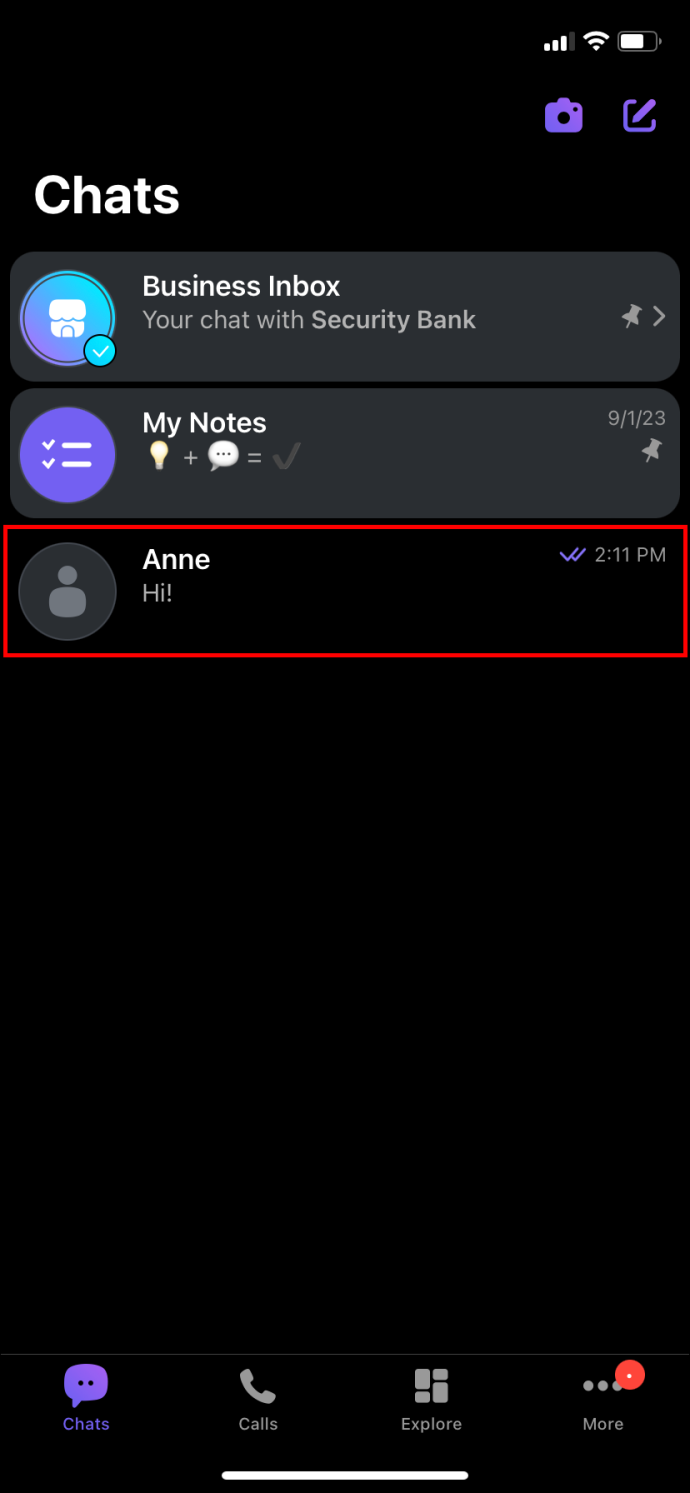
- Пронађите поруку са „свиђа ми се“ поред ње
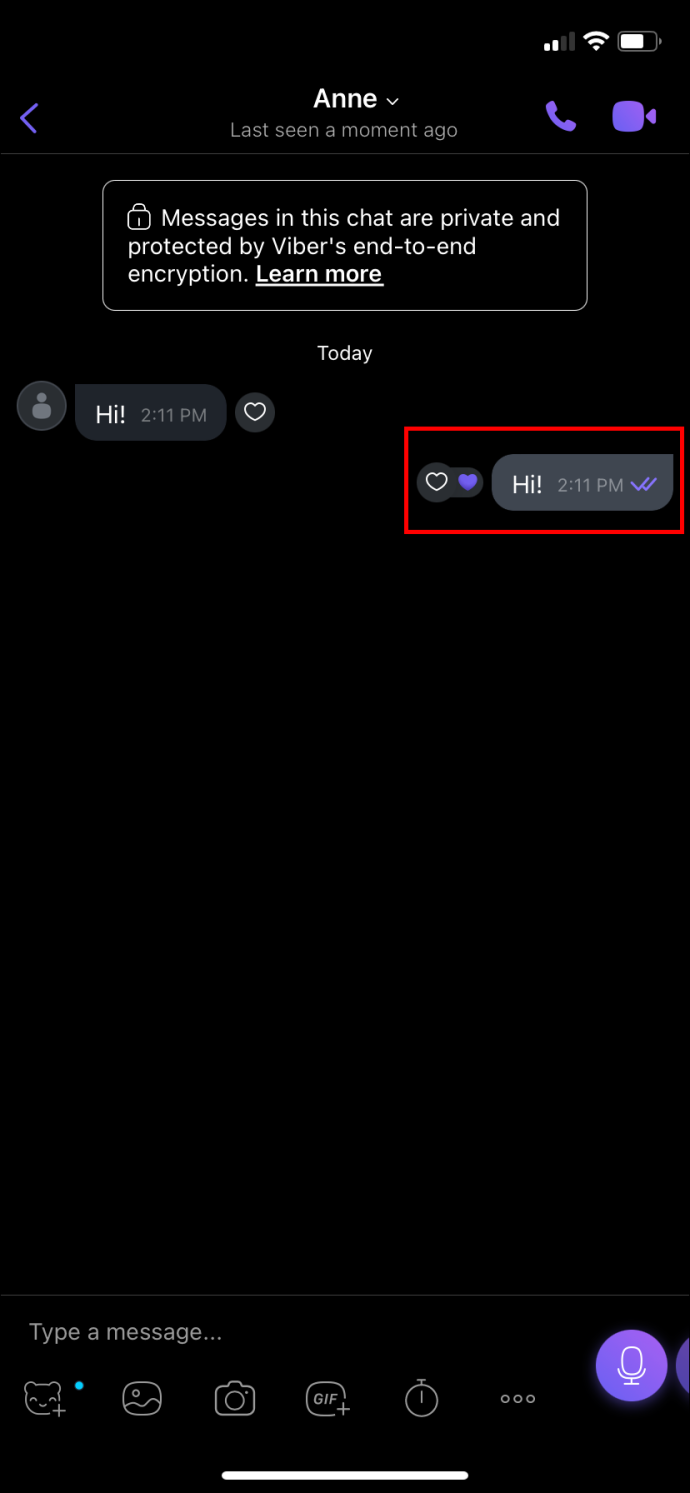
- Притисните поруку док не видите контекстни мени.
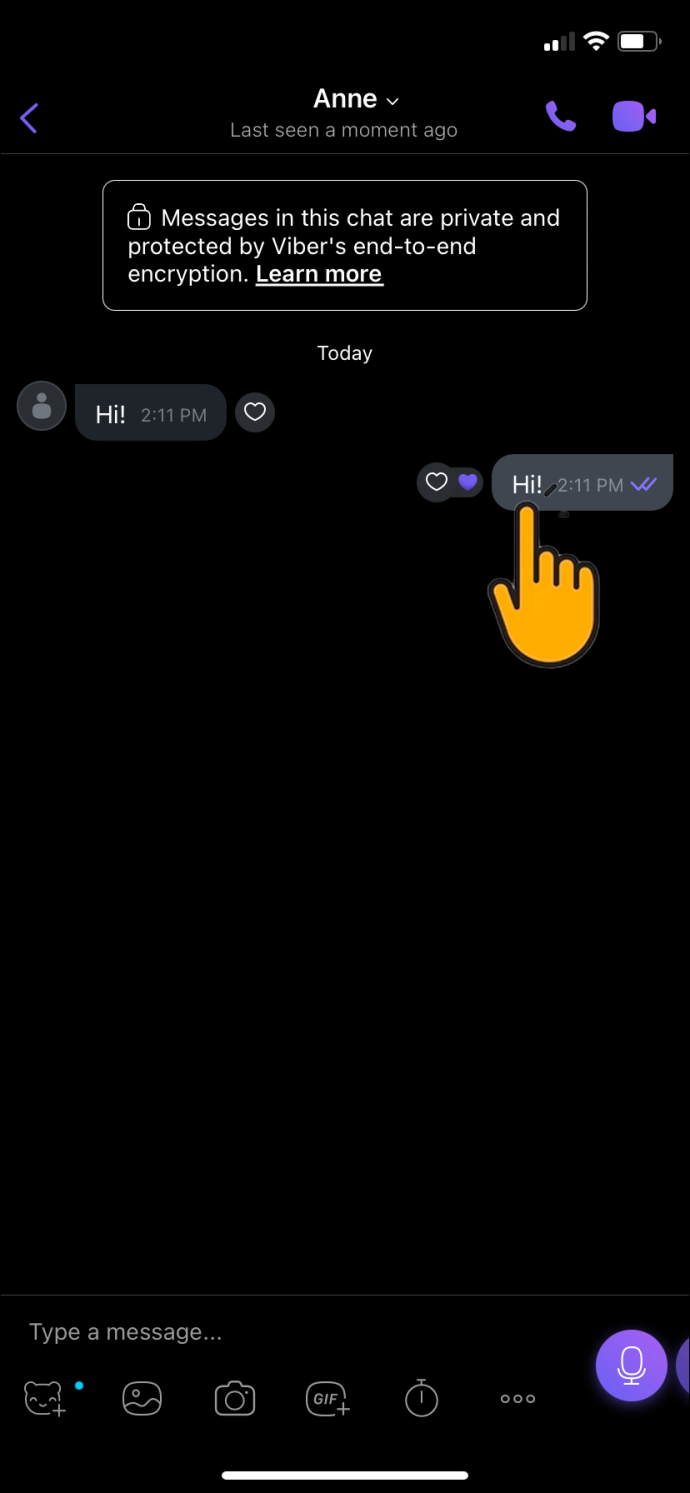
- Кликните на „Детаљи“.
- Тада ћете моћи да видите коме се допала порука.
Брисање лајкова
Не можете да избришете туђе лајкове, али можете да вратите своје лајкове. Да бисте то урадили, потражите љубичасто срце поред порука. Ако није обојена и сива или нема емоџија поред поруке, онда вам се није допала. Али ако се поред поруке налази љубичасто срце, додирните га поново и слично ће бити повучено.
Виберова функција лике
Вибер је увео функцију „свиђа ми се“ пре три године на радост своје базе корисника од преко 820 милиона. Све што треба да урадите да бисте лајковали коментар је да дуго додирнете икону срца поред било које поруке да бисте показали да вам се свиђа.
Многи људи одлучују да користе љубичасто срце. Ипак, можете показати и тугу, бес или шок користећи различите емоџије.
Пошто свиђање поруке омогућава корисницима да се изразе, Вибер је сматрао да само срце не би ухватило емоције људи када читају поруку. Зато су додали низ лица како би људима дали више могућности да пренесу своја осећања.
зауставити код управљање меморијом код Виндовс 10 поправити
Зашто Свиђа ми се порука
Људима се може допасти порука из много разлога. Прво, само неки текстови захтевају одговор. „Свиђа ми се“ може значити да је разговор завршен или да се друга особа слаже с вама.
Ако контакт тренутно не може да одговори, можда ће му се само „свиђати“ оно што сте написали да кажете: „Видео сам ово и јавићу вам се“. Други пут одговор неће бити потребан нити додати било шта у разговор. У том случају, једноставно „лајк“ може бити оправдано.
И хајде да признамо, лајковање поруке је љубазније него да уопште не одговарате. Осим тога, за многе људе је згодније лајковати поруку него да откуцате нешто да бисте потврдили нешто што је неко написао.
На крају крајева, комуникација је двосмерна улица. Корисно је да корисници реагују и виде да ли су други вршњаци одговорили на њихове поруке.
Додајте налепнице + Свиђа ми се
Забавна карактеристика апликације Вибер је то што корисницима омогућава да креирају налепнице. Требало би да користите налепницу поред да вам се порука свиђа. Опција вам омогућава да се изразите на јединствен и забаван начин. Уз Вибер, не морате да инсталирате апликације трећих страна да бисте креирали налепнице.
Ево шта треба да урадите:
како инсталирати симс 4 модс оригин
- Идите на дно екрана и додирните икону налепнице док сте у соби за ћаскање.
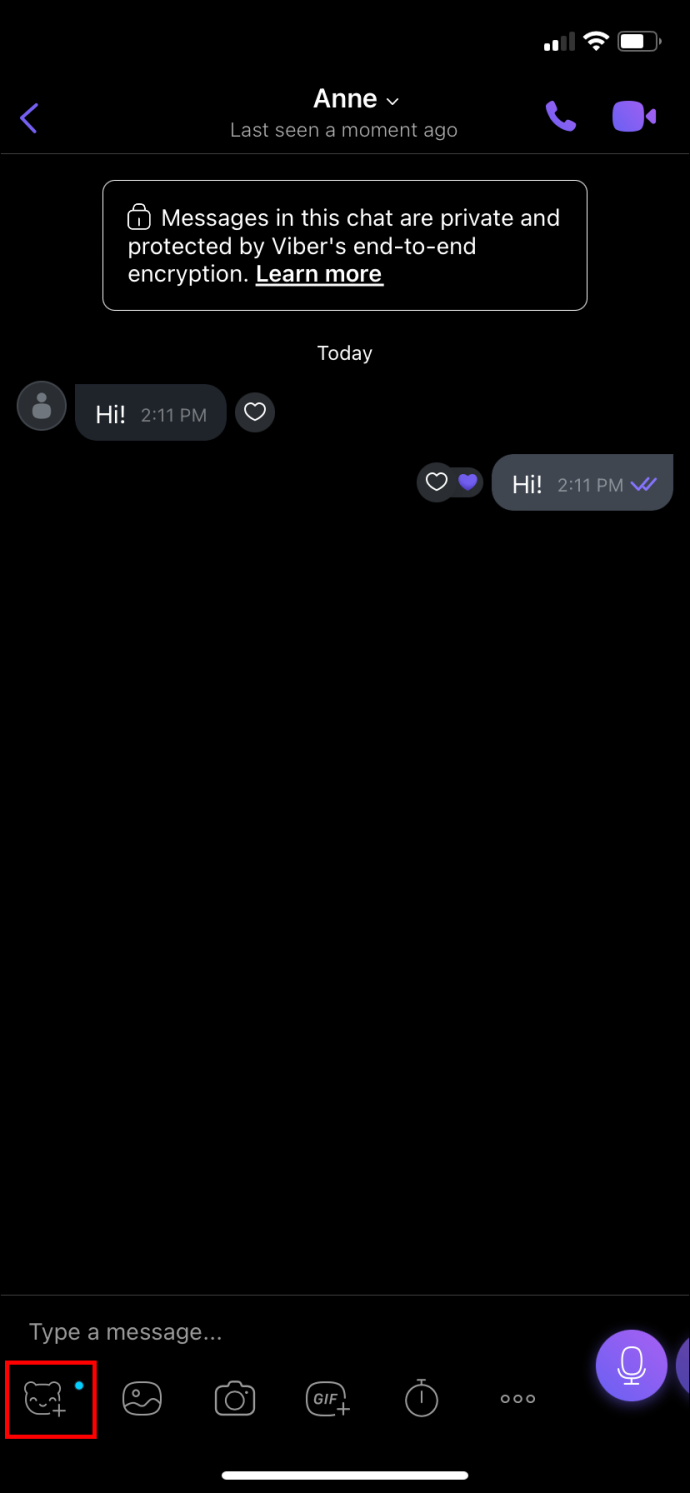
- Идите на икону „Додај“ у доњем десном углу.
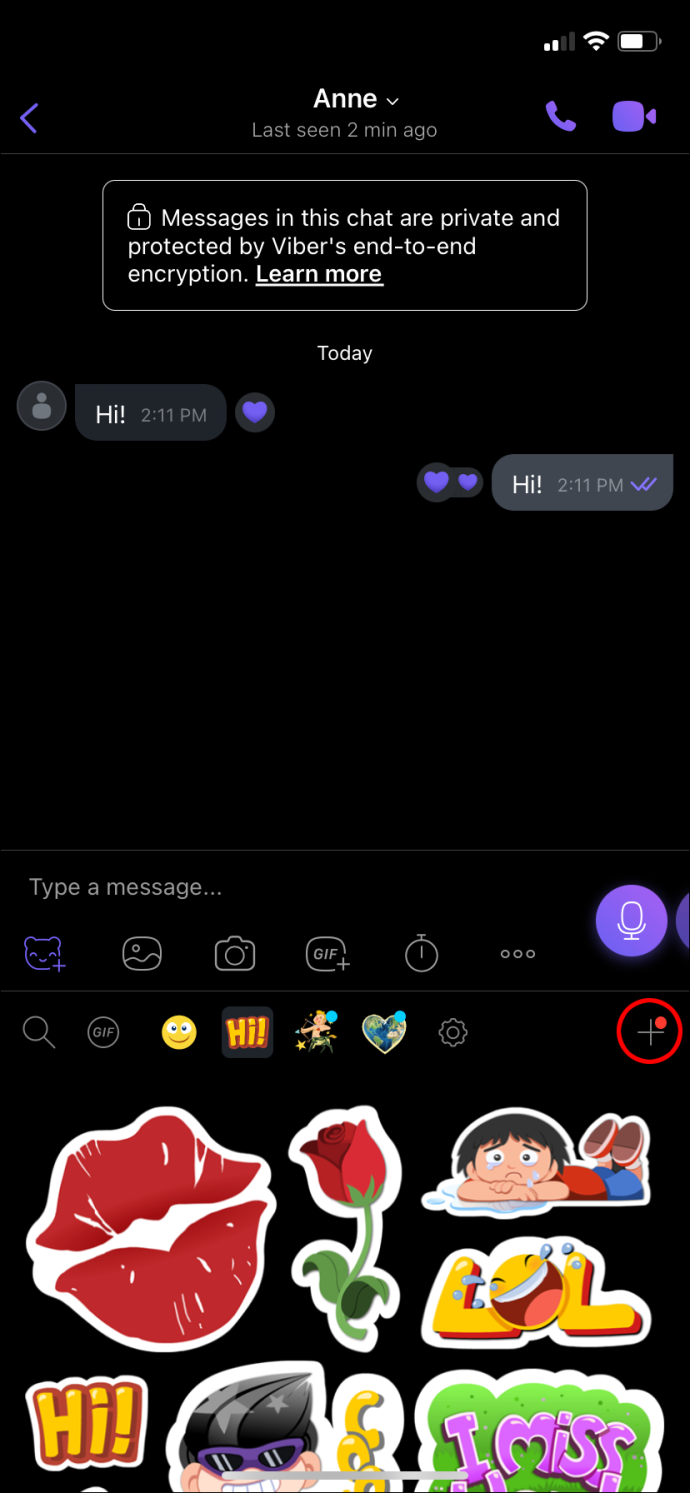
- Додирните „Креирај налепнице“. Имаћете свој прилагођени пакет налепница. Пакету налепница можете дати име и описати га.
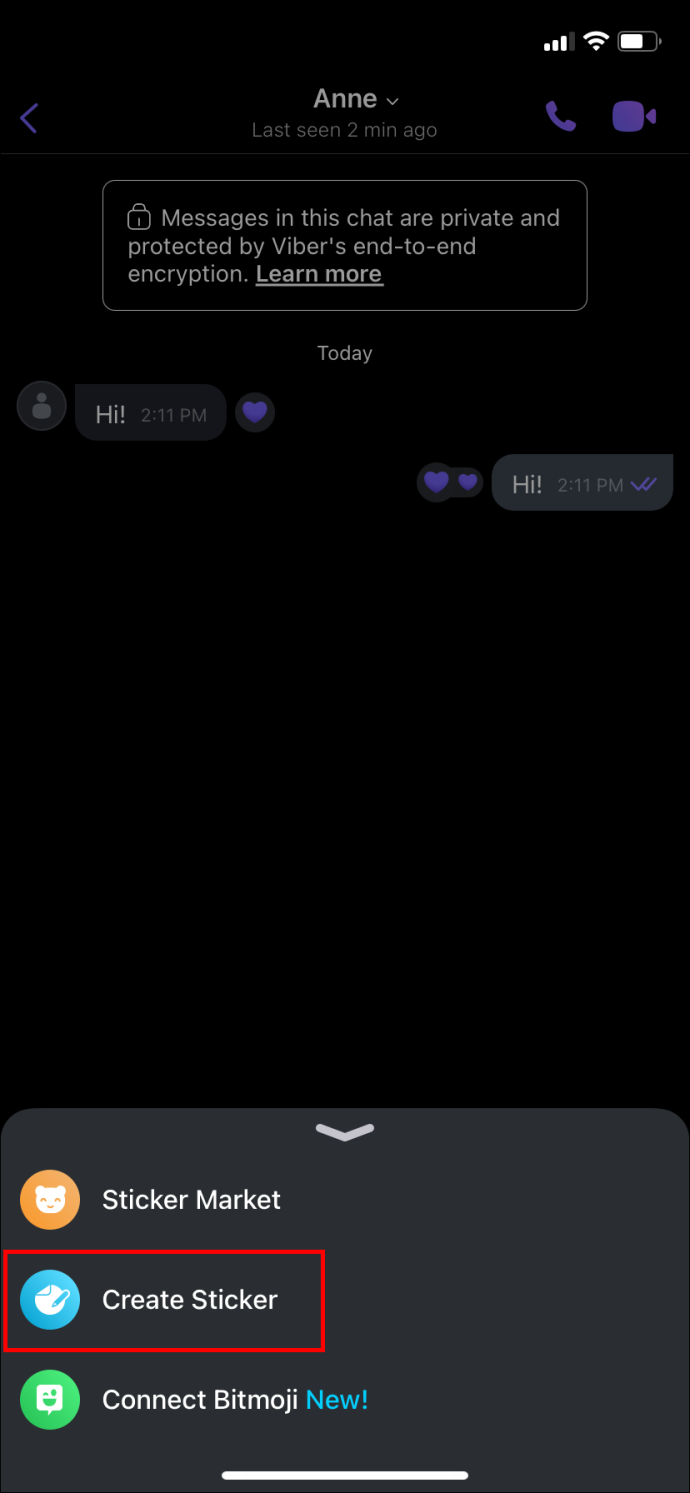
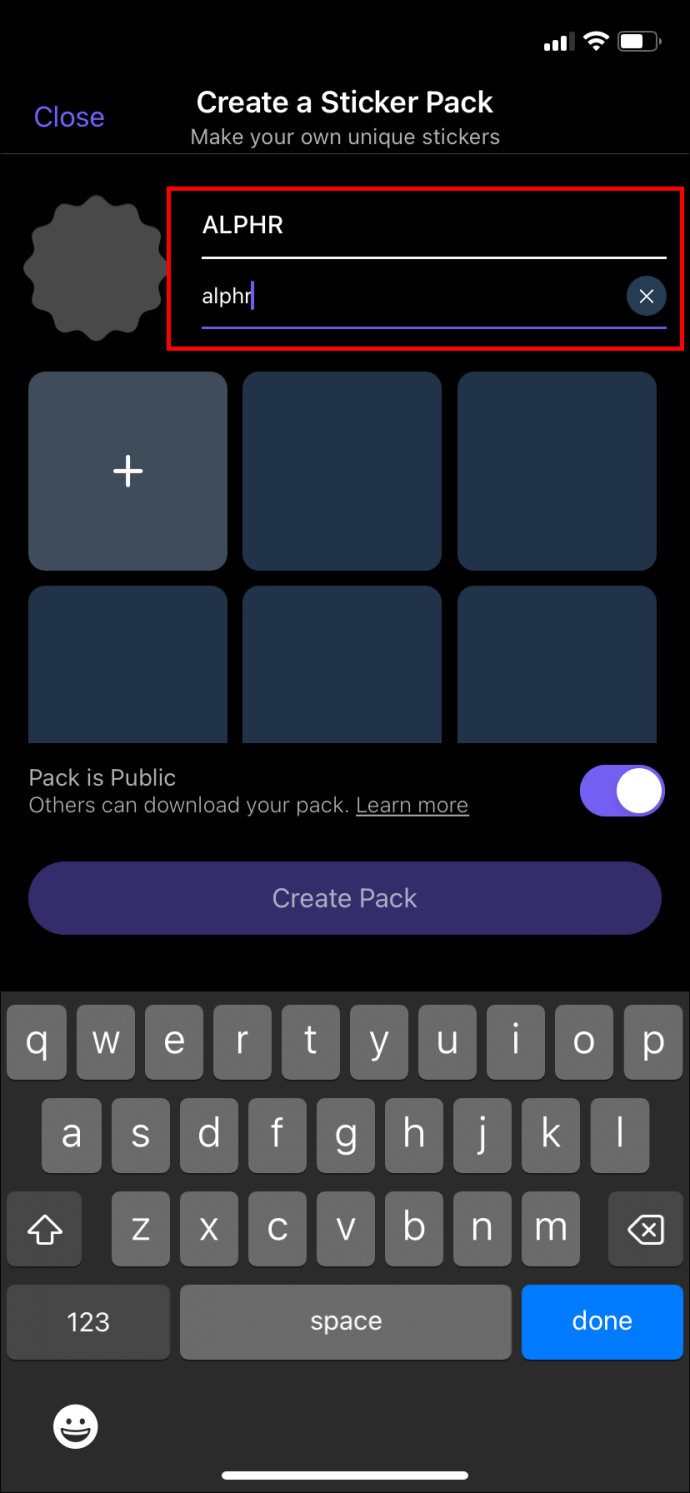
- Након тога, додирните знак +. Даће вам три опције: увезите слику из галерије телефона, снимите слику камером или цртајте и отпремите слику да бисте је претворили у налепницу.
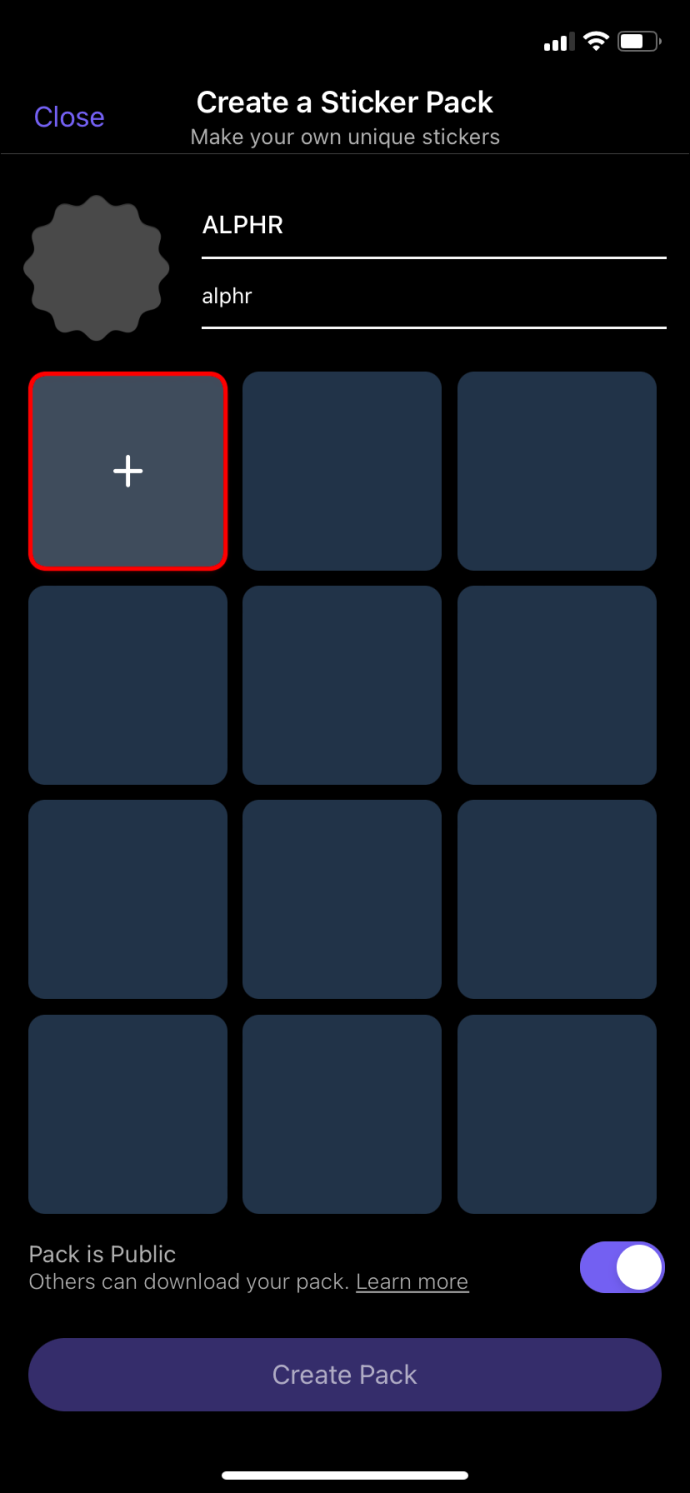
- Ако желите да отпремите своју слику и цртате по њој, то ће вам дати празно платно да нацртате или напишете шта желите.
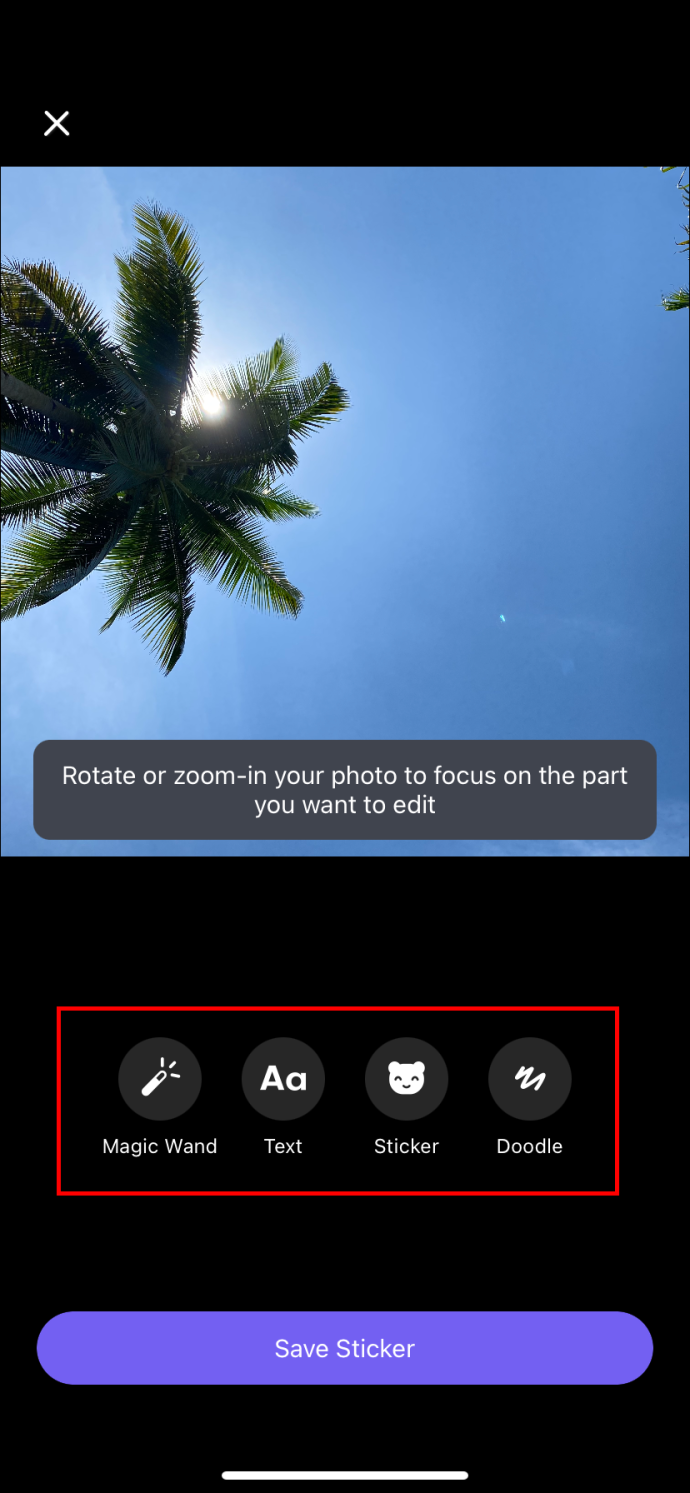
- Када завршите са уређивањем налепнице, додирните „Сачувај налепницу“ и видите је у пакету налепница. Пакет налепница садржи до 24 налепнице. Можете их уредити кад год желите.
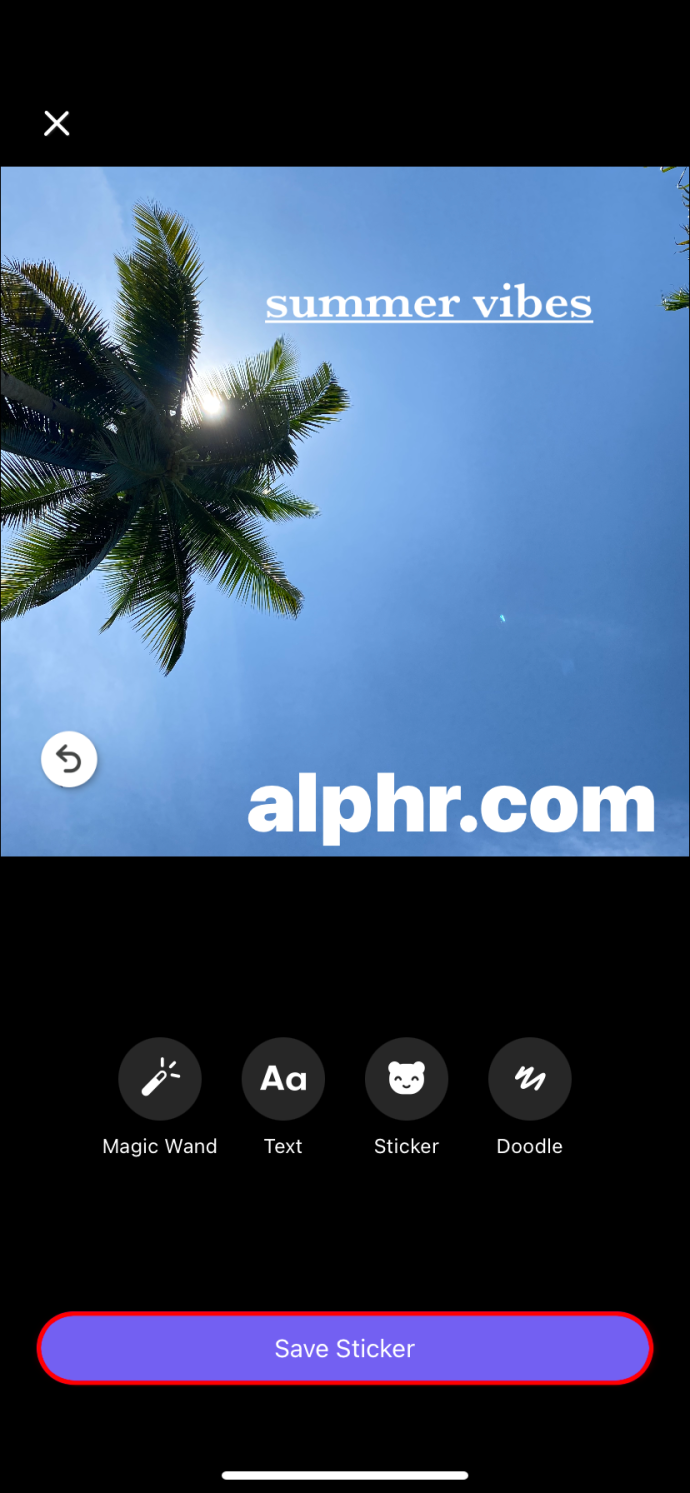
Функција налепнице је забавна опција која недостаје већини других програма за ћаскање као што су ВхатсАпп и Скипе. Можете користити налепнице да се изразите и одговорите на поруку коју неко пошаље налепницом, поред или уместо да вам се свиђа.
Преузмите пакете налепница
Осим креирања сопствених, постоје и неке бесплатне и премиум налепнице које можете преузети. Премиум налепнице коштају 1,99 долара по паковању, али постоји много бесплатних опција које можете да користите.
Пакети налепница се могу лако преузети на тржишту налепница. Да бисте га отворили, једноставно следите доле наведене кораке:
- Отворите апликацију Вибер и додирните „Још“.
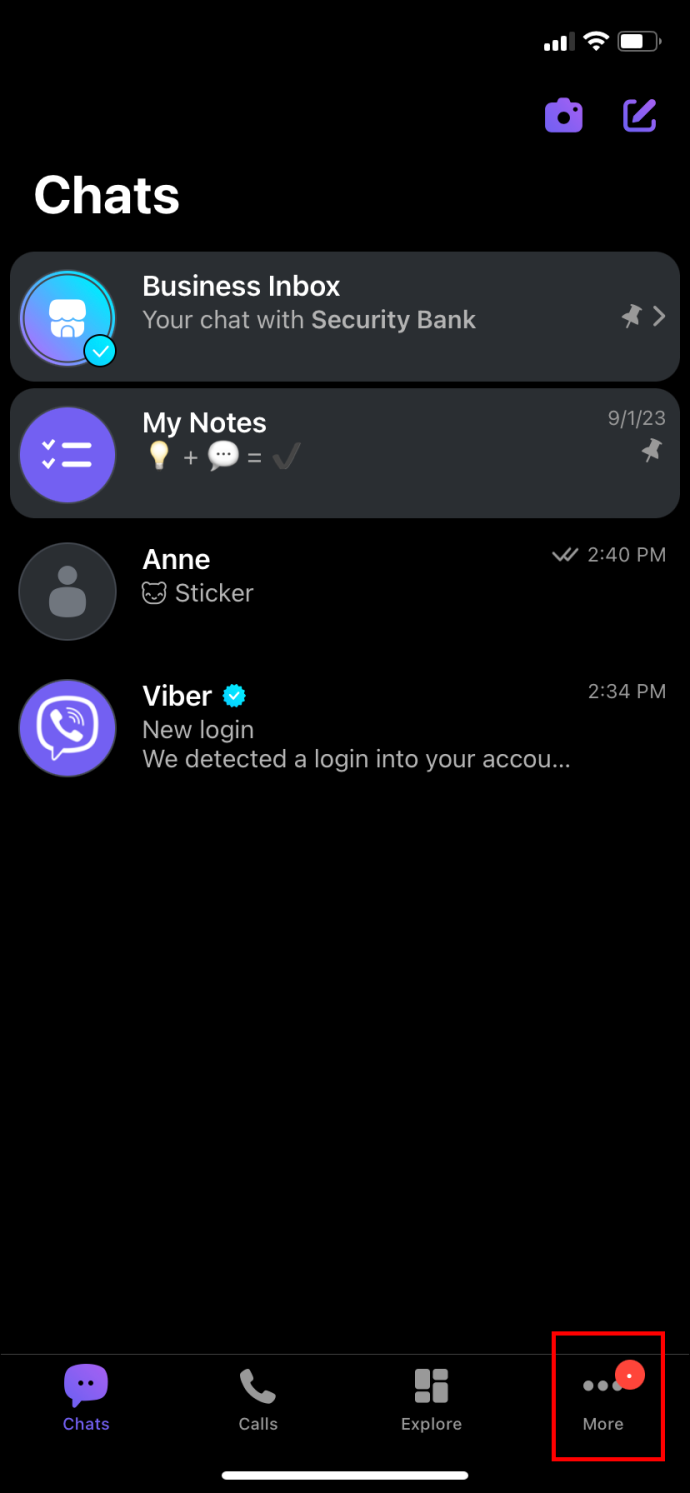
- Пронађите „Тржиште налепница“ и кликните на њега.
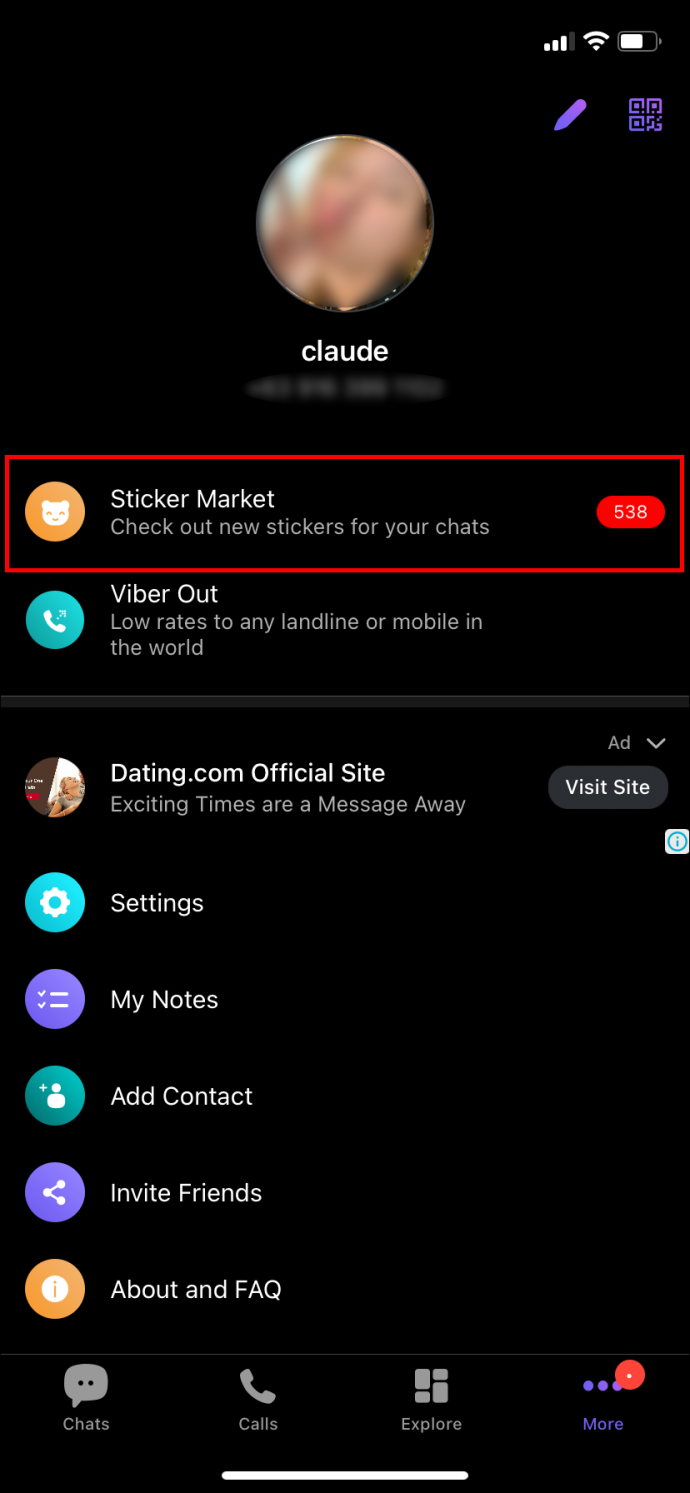
Ако желите да преузмете налепницу која вам је послата у ћаскању, додирните налепницу, а затим додирните „Преузми“. Слободно посетите веб локацију Вибер да бисте сазнали више о томе где и како можете да преузмете налепнице за апликацију.
како направити видео да се аутоматски репродукује на Гоогле слајдовима
ФАКС
Да ли добијам обавештење ако се некоме свиђа моја порука?
Обавештења вас упозоравају само на долазне позиве и поруке. Нећете добијати обавештења о лајковима. Ако сте заинтересовани да искључите функцију обавештења или вам је потребна помоћ у вези са тим, можете се обратити Вибер-овој страници помоћи која ће вас водити кроз кораке које треба да предузмете.
Како да знам да ли је неко примио моје поруке?
Ако чекате „свиђа ми се“ или одговор на поруку, постоје начини да проверите да ли је прималац примио вашу поруку. Две квачице означавају да је ваша порука испоручена. Ако постоје две љубичасте квачице, прималац је видео и прочитао поруку.
Могу ли да избришем поруку?
Можда сте послали поруку погрешној особи или групи и желите да је опозовете. Алтернативно, можда сте послали поруку са много грешака у куцању и желите да напишете нову. не брини. Можете да избришете поруку једноставним држањем док се не појави дијалог и можете да изаберете „избриши за све“.
Вибер проверава поруке које вам се свиђају
Ако сте заинтересовани да проверите да ли су се некоме допале ваше поруке, то је лако учинити. Дуго додирните поруку и изаберите „инфо“ и видећете опсег израза које су други можда оставили за вашу поруку. То је то! Вибер је одлична апликација која га чини лаким за употребу и забавном за своје претплатнике. Погледајте функцију налепница и цртежа ако желите да мало зачините ствари.
Да ли сте икада лајковали поруку на Виберу? Да ли сте користили савете и трикове у овом чланку да видите да ли се некоме допао ваш? Обавестите нас у одељку за коментаре испод.









